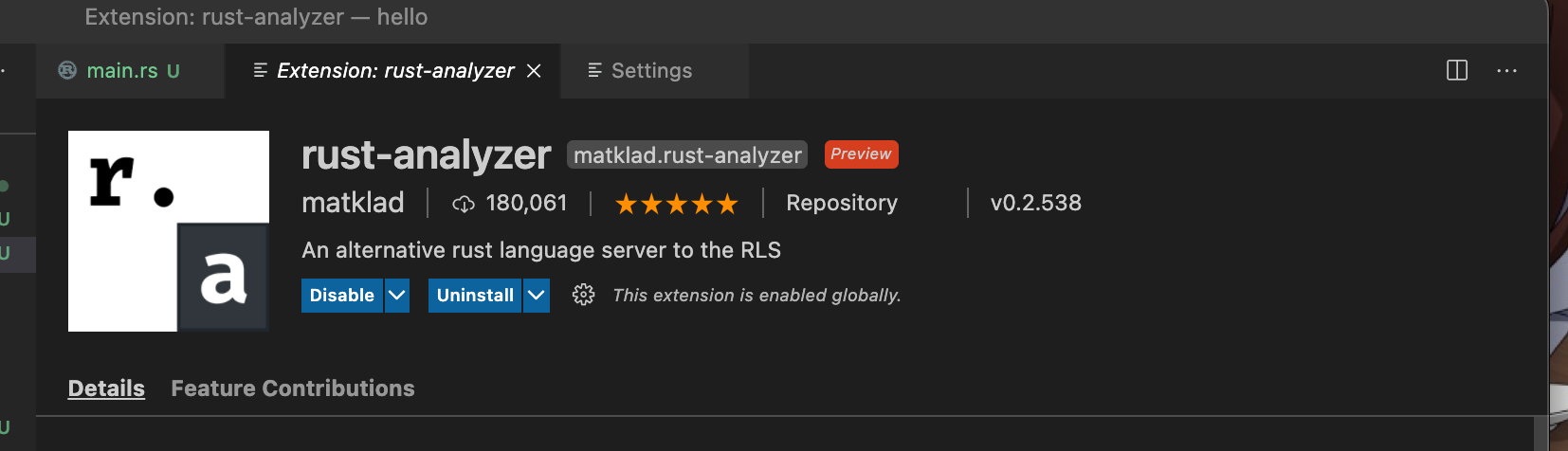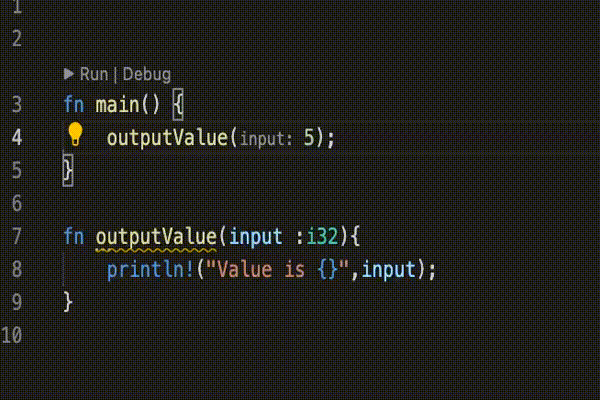はじめに
以前から興味があったRust言語に触れてみたいと思って、学習を開始しました。
実践 Rust プログラミング入門によると、以下の特徴があるみたいです。
- とにかく実行速度が早い
- モダンな言語機能が一通り入っている
- OSからWebアプリケーションまで幅広く実装できる
- ツール群が充実している
- 「安全性」が強力に担保されている
↑と入門書の帯に書かれているのが印象的だったので、購入してみました。
ここでは、環境構築とエディタ(VSCode)の初期設定について記載してます。
環境構築
手持ちのPCがMacなので、brewを使ってインストールしてみました。
[(参考手順)] (https://www.soudegesu.com/post/rust/rust-with-rustup/)
↑の手順で進めると特に問題なく導入できたかなと思います。
- Mac:Big Sur(11.2.1)
$ brew install rustup
↓
$ rustup-init
↓
$ export CARGO_HOME="$HOME/.cargo"
↓
$ export PATH="$CARGO_HOME/bin:$PATH"
これで、一通りの初期導入は良さげなかんじになります。
パスとかが通ってそうであればバージョンが確認できると思います。
$ rustc -V
rustc 1.51.0 (2fd73fabe 2021-03-23)
$ cargo -V
cargo 1.51.0 (43b129a20 2021-03-16)
最低限(Hello World)の動作確認ができる状態かと思います。
ちなみに、cargo new helloをターミナルで実行すると、helloというプロジェクトフォルダが作成されて、Hello Worldの出力処理を実行できるようになります。
プロジェクト作成
$cargo new hello
実行ディレクトリへ移動
$cd hello
実行
$cargo run
Compiling hello v0.1.0 (/Users/********/development/hello)
Finished dev [unoptimized + debuginfo] target(s) in 0.52s
Running `target/debug/hello`
Hello, world!
VSCodeの初期設定
普段VSCodeをエディタとして常用しているので、Rust用のプラグインrust-analyzerをインストールします。
これを使用すると、コーディング中の構文チェックが有効になるので、開発効率が上がるかと思います。
- Extensionより、
rust-analyzerを検索 - installを実行
上記の図のように有効化しておきます。
個人的に良さげな機能だと思ったのが、Rustの命名規則で関数名はsnake_caseを推奨しているため、
camelCaseの箇所をsnake_caseに修正してくれる機能があります。
下図のようにユーザ定義と呼び出し元の両方を修正しています。
おわりに
Rustについて、学習する分の環境はできてきたと思うので引き続き習得に努めたいと思います。
ここまでお読みいただきありがとうございました。